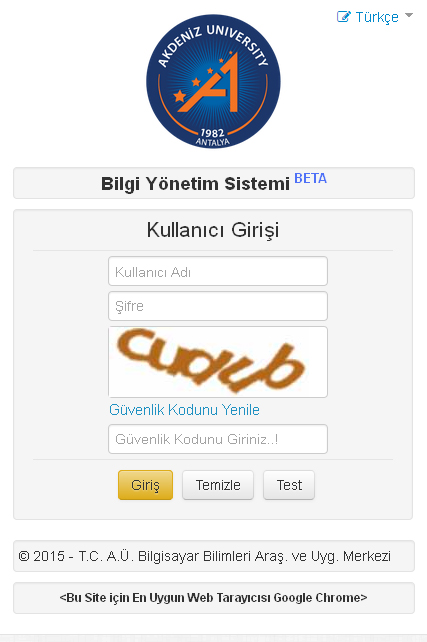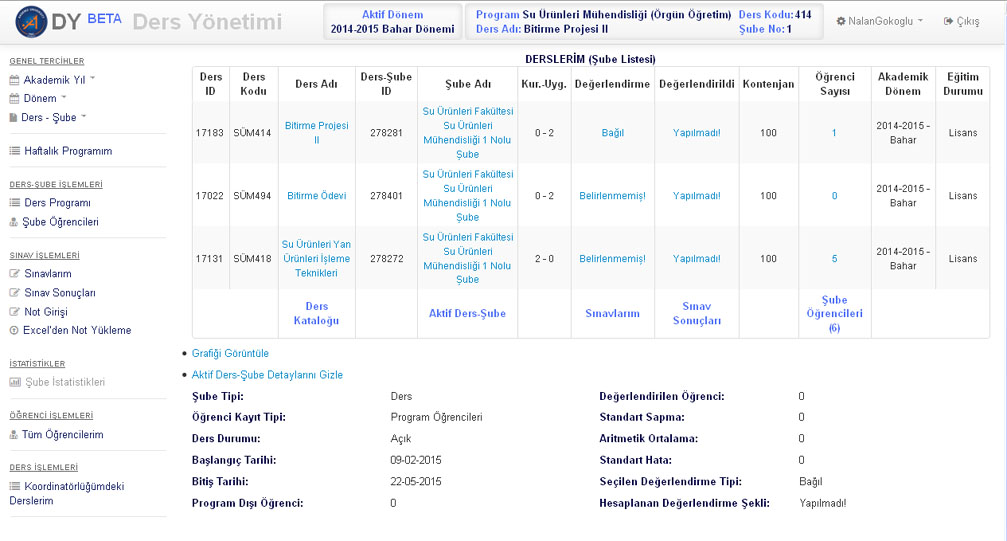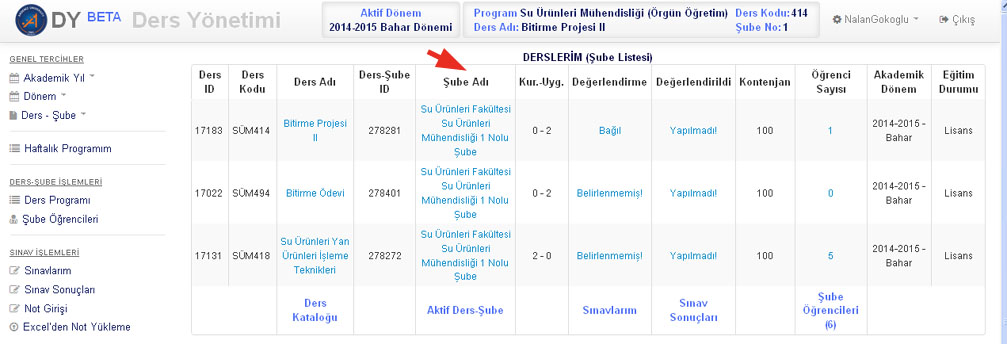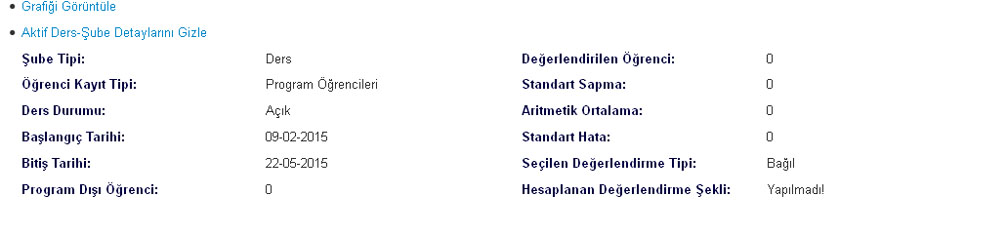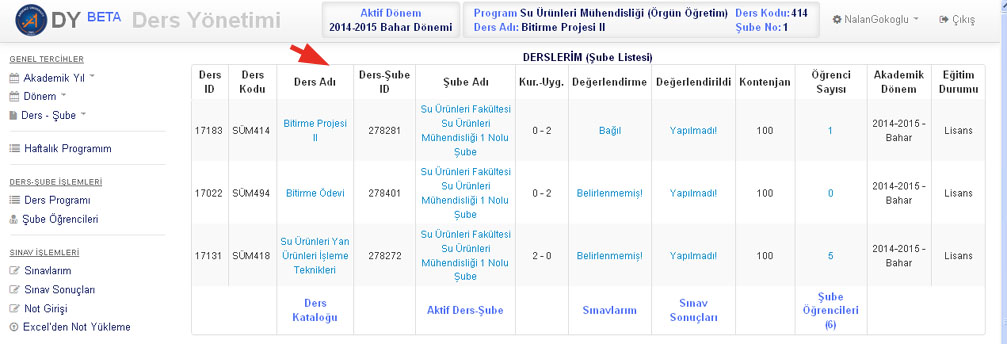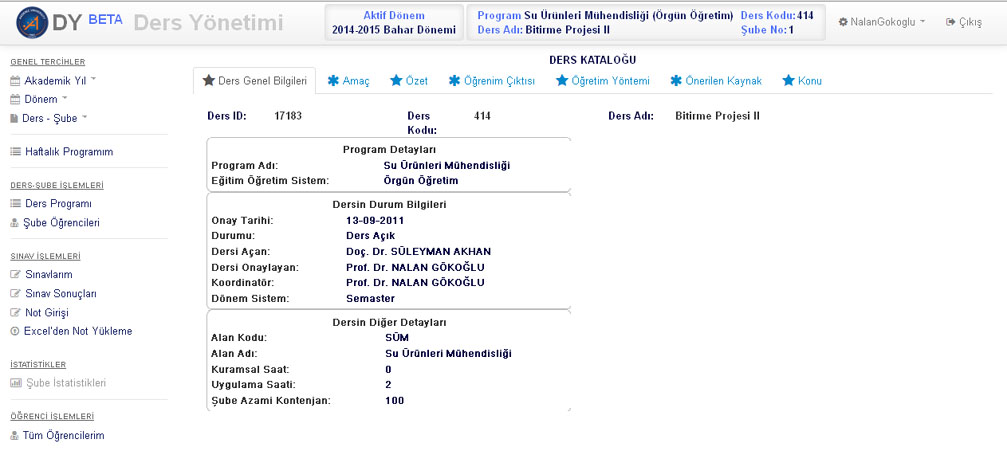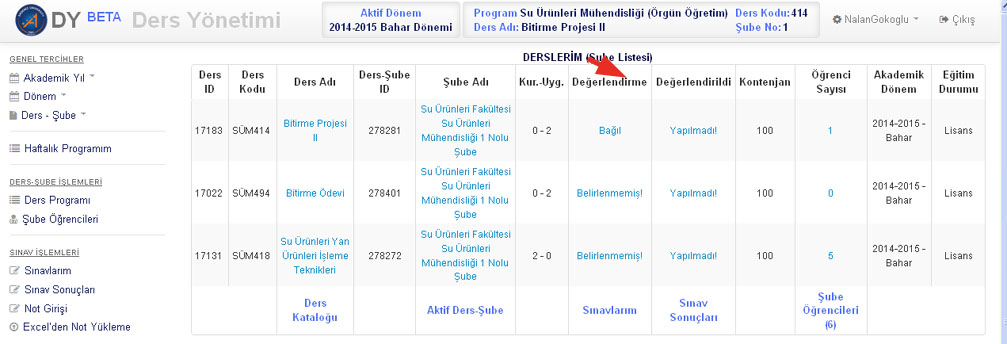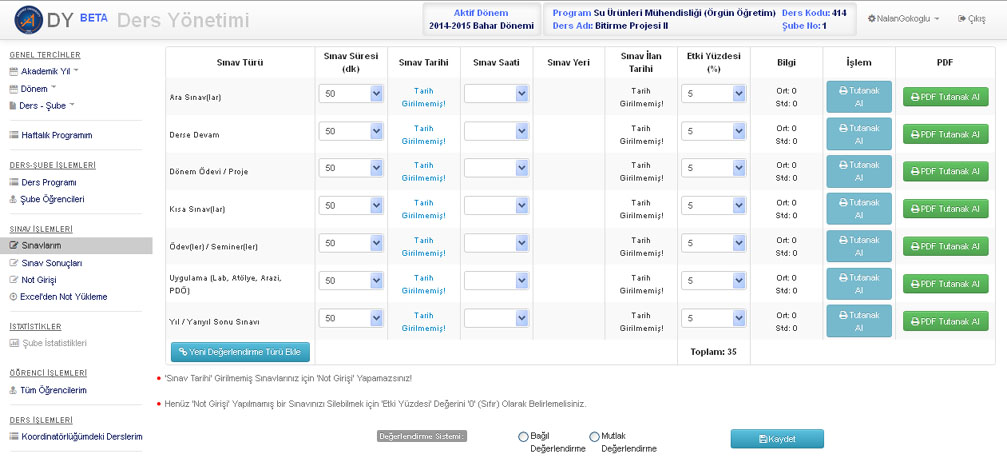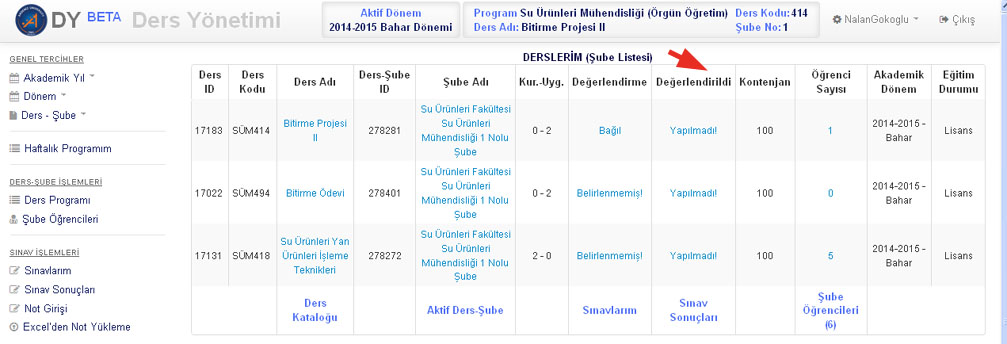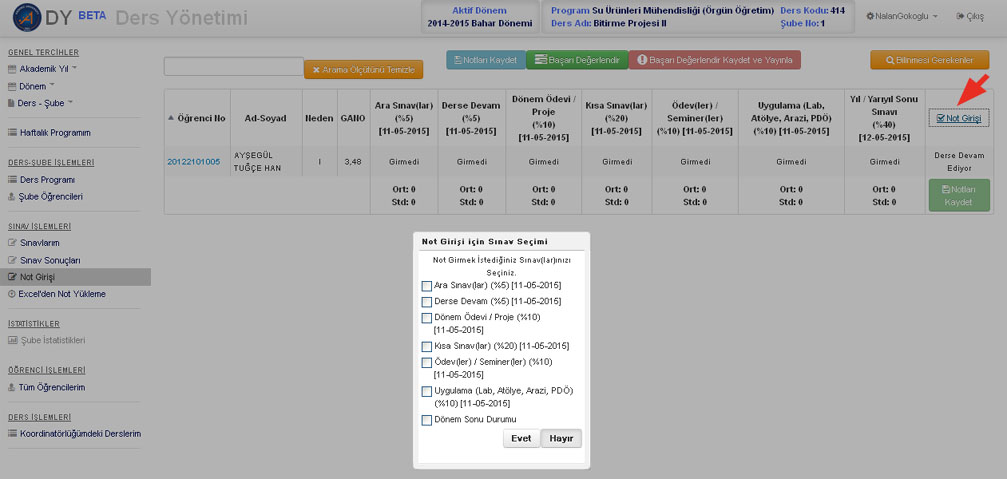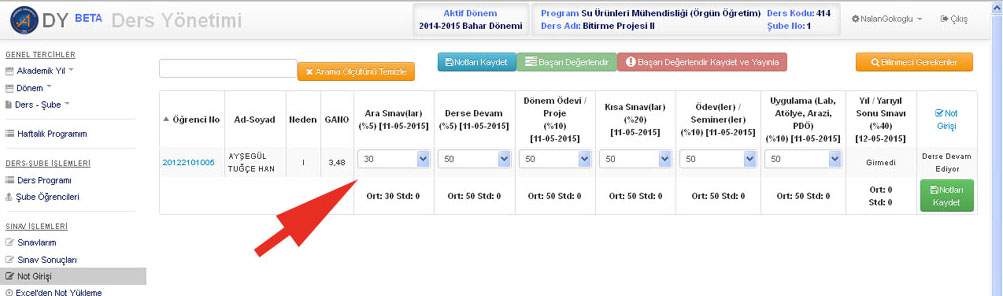|
|
|
|
|
1. Öğretim Elemanı Bilgi Yönetim Sistemi'ne giriş yapar. |
|
|
|
2. Kullanıcının karşısına Aktif Yarıyıl otomatik olarak gelir. İlgili döneme göre verdiği derslerin; "Ders ID", "Ders Kodu", "Ders Adı""Ders-Şube ID", "Şube Adı", "Kuramsal Uygulama-Saat", Sınavların Değerlendirme şeklinin belirlendiği "Değerlendirme", Not Girişlerinin Yapılıp yapılmadığını gösteren "Değerlendirildi" seçeneklerine buradan ulaşabilirsiniz. Aktif Ders - Şube Detayları da bu bölümde karşınıza gelecektir. Aktif Ders - Şube Detayları bölümünde; şube tipini, öğrenci kayıt tipini, şubenin kontenjanını ve kayıtlı öğrenci sayısını görebilirsiniz. Ayrıca not giriş ölçütlerini ve öğrenci değerlendirme bilgilerini de burada görebilirsiniz. Grafiği Görüntüle linkini tıkladığınızda Ders Kodu ve Şube Numarasına göre Öğrenci Dağılım Grafiğini görebilirsiniz. Menü butonu solda yer alan modüllerden yararlanmanızı sağlar. |
|
|
|
3. Bilgi Yönetim Sistemi'nin giriş bölümünde yer alan menüler sayesinde Öğretim Elemanı, hangi dönemde ve hangi ders üzerinde işlem yaptığını rahatlıkla görebilir. Öğretim Elemanı kişisel bilgilerini görebilir. Kılavuzu kullanarak sistem hakkında gerekli bilgiye ulaşabilir. Herhangi bir sorunla karşılaşması durumunda Destek Formunu kullanabilir. Programdan çıkış işlemini "Çıkış" butonunu kullanarak güvenli bir şekilde gerçekleştirebilir. |
|
|
|
4. Şube Adına göre herhangi bir şubeyi tıkladığınızda, Aktif Ders - Şube Detaylarını görebilirsiniz. |
|
|
|
5. Aktif Ders - Şube Detayları bölümünde; şube tipini, öğrenci kayıt tipini, ders durumunu, dersin başlangıç ve bitiş tarihlerini, değerlendirilen öğrenci sayısını görebilirsiniz. Ayrıca not giriş ölçütlerine ve öğrenci değerlendirme bilgilerine de buradan ulaşabilirsiniz. |
|
|
|
6. Ders Adına göre herhangi bir dersi tıkladığınızda, ilgili dersin kataloğuna ulaşabilirsiniz. |
|
|
|
7. Ders kataloğu size ilgili dersin genel bilgilerini, amacını, özetini, öğrenim çıktısını, öğretim yöntemini, önerilen kaynak ve konuyu sunar. |
|
|
|
8. Değerlendirme kolonunu kullanarak ilgili şubenizin sınavını oluşturup düzenleyebilirsiniz. Mutlak veya Bağıl Değerlendirme Sistemlerinden birisini tercih edebilirsiniz. |
|
|
|
9. Karşınıza gelen Sınav Ekranından istediğiniz derslerin Sınav Türünü, Sınav Süresini, Sınav Tarihini, Sınav Saatini ve Etki Yüzdesini belirtmeniz gerekmektedir. Yeni değerlendirme türü ekleyebilir veya çıkartabilirsiniz. Değerlendirme Sisteminden Bağıl Değerlendirme ya da Mutlak Değerlendirme seçeneklerinden birisini seçerek sınavlarınızı kaydedebilirsiniz. |
|
|
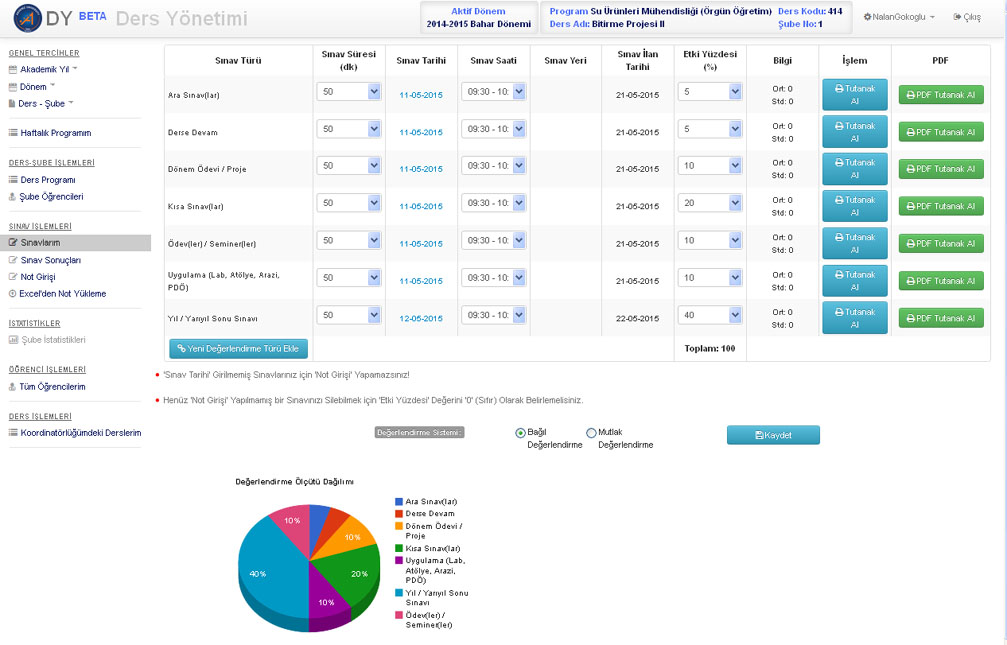 |
|
10. Sınav Türlerini oluşturup Değerlendirme Sisteminizi seçtikten sonra, Değerlendirme Ölçütü Dağılım Grafiği karşınıza gelecektir. Ayrıca bu bölümde her sınav türü için tutanak alabilirsiniz. |
|
|
|
|
|
11. Değerlendirildi kolonunda; oluşturduğunuz sınav türüne ait notları girmediyseniz, "notlarınızı daha önce hiç kaydetmediniz!" uyarısıyla karşılaşacaksınız. Şubenize kayıtlı tüm öğrencileriniz için sınavlarınızı içeren taslak bir liste görüntülenecektir. İlk kaydetme işleminden sonra tabloya "İşlem" kolonu da eklenecektir. Böylece öğrenci bazlı not girişi ve düzeltme işlemlerini de yapabileceksiniz. |
|
|
|
|
|
12. Şubenize kayıtlı tüm öğrencileriniz için sınavlarınızı içeren taslak bir liste görüntülenecektir. İlk kaydetme işleminden sonra tabloya "İşlem" kolonu da eklenecektir. Böylece öğrenci bazlı not girişi ve düzeltme işlemlerini de yapabileceksiniz.
|
|
|
|
|
|
13. Not Giriş işlemleriniz tamamlandığında "Başarı Değerlendir" butonundan taslak halinde Başarı Notu, Harf Notu ve Dörtlük Not bilgilerini görebilirsiniz. Başarı Değerlendir butonu "Başarı Değerlendir, Kaydet ve Yayınla" butonunu kullanmadığınız müddetçe Başarı Bilgileri veri tabanına yansımayacaktır. "Başarı Değerlendir, Kaydet ve Yayınla" butonu kullanıldığı taktirde , Aktif Ders-Şube notları üzerinde bir daha değişiklik yapılamaz. |

 AUBYS GİRİŞ MODÜLÜ
AUBYS GİRİŞ MODÜLÜ